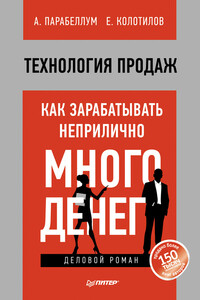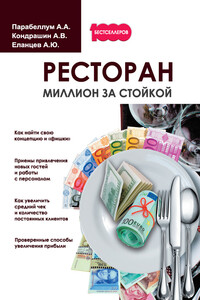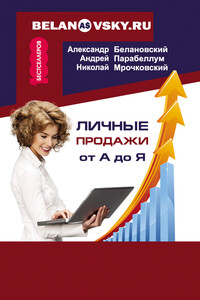Бизнес-планирование и анализ инвестиционных проектов на компьютере | страница 54
Содержимое вкладки Таблицы показано на рис. 4.2.
Рис. 4.2. Настройка программы, вкладка Таблицы
На данной вкладке осуществляется настройка цветового оформления представления данных в таблицах и отчетах. Вы можете настроить цветовое оформление выделенной строки (т.е. строки, в которой находится курсор), редактируемой строки, а также увеличившихся и уменьшившихся значений.
Щелкните курсором на позиции, цветовое оформление которой вы хотите изменить (на рис. 4.2 такая позиция – Выделенная строка), и в нижней части окна с помощью кнопок Цвет текста и Цвет фона укажите требуемые цвета. Чтобы восстановить цветовое оформление, используемое в программе по умолчанию, нажмите кнопку Восстановить.
На вкладке Формулы подобным образом осуществляется настройка цветового оформления формул (например, операторы отображаются одним цветом и шрифтом, комментарии – другим, ошибочные символы – третьим, и т.д.).
На вкладке Сохранение вы можете включить режим автоматического сохранения текущего проекта через определенные промежутки времени.
5.3. Создание нового проекта
Чтобы создать новый проект, выполните команду главного меню Проект > Новый (эта команда вызывается также нажатием комбинации клавиш Ctrl+N). При активизации команды на экране открывается окно, изображенное на рис. 4.3.
Рис. 4.3. Создание нового проекта
В данном окне начинается ввод в программу информации о новом бизнес-плане. В поле Название укажите название бизнес-плана: это может быть, например, наименование предприятия, которое является инициатором проекта, или краткое название самого проекта, и т.п.
В поле Автор аналогичным образом вводится информация о составителе бизнес-плана (название организации, или ФИО составителя).
В поле Дата начала нужно указать дату, с которой предполагается начать реализацию проекта (т.е. дату запуска проекта); требуемое значение можно ввести как с клавиатуры, так и с помощью кнопок счетчика.
С помощью параметра Длительность указывается планируемый срок реализации проекта. В соответствующих полях укажите количество лет и месяцев. Если предполагаемый срок реализации проекта менее одного года, то в соответствующем поле введите значение